Nesse post, a equipe dos Softwares MiniTool apresenta algumas soluções para o código de erro WV 33898 1 no PS4 (a página não pode ser exibida). Se você encontrou esse problema, é só conferir nossos tutoriais um a um e testar os que mais se adequam à sua situação.
O PS4 ou PlayStation 4 é um dos consoles de games mais populares do mercado produzido pela Sony Interactive Entertainment.
Com esse console, os usuários podem jogar títulos como Elden Ring, FIFA 22, Spider-Man, ente muitos outros. Além disso, o PS4 também permite que você use um navegador para visitar páginas da web.
Infelizmente, muitos usuários relatam encontrar o código de erro WV 33898 1 ao iniciar o navegador da Internet ou tentar visitar um site usando o PS4. O código de erro geralmente acompanha a seguinte mensagem: a página não pode ser exibida.
Esse problema pode ocorrer devido a diversos fatores e nem sempre é fácil determinar a causa. Para resolver o erro, basta testar os métodos que mostraremos neste post um a um. Não se preocupe! Eles são bem fáceis de executar.
1ª Solução: Aguarde um pouco e tente novamente
Se você não consegue se conectar ao servidor ou abrir uma página da web no navegador do PS4, saia do console e tente novamente após alguns minutos. Além disso, verifique também se a URL da página da web está correta.
Caso essas opções não sejam eficazes e você continue encontrando o código de erro WV-33898-1, passe para a próxima solução.
2ª Solução: Verifique o status do servidor PSN
Se os servidores da PlayStation Network (PSN) estiverem em manutenção, é provável que você encontre o erro WV 33898 1 ao usar o navegador da Internet. Nesse caso, você não pode fazer nada a não ser esperar até que os desenvolvedores resolvam o problema.
Como verificar o status do servidor PSN? Basta visitar a página oficial do status do serviço PSN em outro dispositivo. Se todos os serviços estiverem funcionando, você deve passar para a próxima solução.
3ª Solução: Verifique a conexão de rede
O erro WV 33898 1 no PS4 também pode ser causado por problemas de rede. Portanto, é preciso verificar a existência de quaisquer problemas em sua rede e garantir que ela funcione corretamente.
Você pode testar o status da rede em Configurações > Rede > Testar conexão com a Internet. Se qualquer problema de rede for encontrado, confira algumas maneiras de tentar restaurar seu funcionamento normal.
1º Método: Reinicie o modem e o roteador
Uma das maneiras mais comuns e fáceis de resolver problemas de rede é reiniciar o modem e roteador. Para isso, é só desconectar a energia deles e aguardar pelo menos 2 minutos. Em seguida, você pode conectar os cabos de alimentação novamente e conectar seu console PS4 à rede.
Depois disso, tente visitar qualquer site para verificar se o erro foi resolvido com sucesso.
2º Método: Mude para uma conexão de rede com fio
As conexões de rede com fio são mais estáveis do que as sem fio. Portanto, se você estiver usando uma rede sem fio quando receber o código de erro WV-33898-1, tente mudar para uma conexão de rede com fio e veja se isso resolve o seu problema.
3º Método: Altere o DNS
Para melhorar a conexão de rede e resolver o erro PS4 WV 33898 1, você também pode tentar modificar as configurações de DNS no seu console. Confira o guia detalhado abaixo.
Passo 1: Selecione Configurações na tela inicial.
Passo 2: Vá para Rede > Configurar conexão com a Internet.
Passo 3: Selecione seu tipo de rede. Se você estiver conectado a uma rede com fio, escolha Usar cabo LAN. Caso contrário, selecione Usar Wi-Fi.
Passo 4: Selecione Personalizado quando for perguntado “como você deseja configurar a conexão com a Internet”. Em seguida, escolha Automático na próxima tela.
Passo 5: Na tela Nome do host DHCP, selecione Não especificar.
Passo 6: Na tela Configurações de DNS, selecione Manual. Em seguida, insira os seguintes valores (dos servidores DNS do Google):
- DNS primário: 8.8.8
- DNS secundário: 8.4.4
Após alterar as configurações de DNS, você pode iniciar seu navegador ou visitar uma página da web para verificar se o código de erro WV 33898 1 desapareceu. Se ele persistir, você deve prosseguir para a próxima solução.
Se você suspeitar que há algo errado com sua rede, entre em contato com seu provedor de serviços de internet para realizar uma verificação mais completa.
4ª Solução: Atualize o software do sistema do PS4
Se você estiver usando um software de sistema desatualizado no PS4, também poderá encontrar o código de erro WV-33898-1. Desse modo, para resolver o problema, você pode tentar verificar se há atualizações de software do sistema.
Se o seu PS4 estiver conectado a uma rede em funcionamento normal, basta acessar Configurações > Atualização de software do sistema > Atualizar para verificar se há atualizações disponíveis. Se houver, basta seguir as instruções na tela para baixar e instalar a atualização relevante.
Se a sua conexão de rede PS4 não for estável o suficiente ou a atualização falhar, você pode baixar o software do sistema PS4 mais recente no site oficial, salvar em um pen drive e instalar manualmente. Geralmente, esse processo pode ser dividido em três fases.
1ª etapa: Prepare um pen drive formatado em FAT32
Em primeiro lugar, você vai precisar de um pendrive formatado no sistema de arquivo FAT32. Se o pen drive estiver formatado em NTFS, ele não será reconhecido pelo console PS4 para instalar o software de sistema mais recente.
Você pode formatar o pen drive no mesmo computador utilizado para baixar o arquivo de atualização do console. Para fazer isso em um PC com Windows, você pode usar várias ferramentas como o Gerenciamento de disco, Prompt de comando ou Explorador de arquivos.
No entanto, é importante saber que essas ferramentas não conseguem formatar pen drives com capacidade maior que 32 GB para FAT32. Se o seu pen drive tem mais de 32 GB, você vai precisar utilizar um programa externo confiável. Para realizar essa tarefa, recomendamos o MiniTool Partition Wizard, um gerenciador de partições profissional disponível para Windows 7/8/8.1/10/11 e Windows Server.
Como um gerenciador de partições completo, além de formatar partições, o MiniTool Partition Wizard também ajuda a criar, mover, redimensionar e limpar partições. Se você perder arquivos importantes acidentalmente, também pode recuperá-los facilmente com o MiniTool Partition Wizard, desde que eles não sejam sobregravados. Vale a pena conferir esse programa.
Agora, vamos ver como formatar seu pen drive usando este excelente gerenciador de partições.
Passo 1: Conecte seu pen drive a um PC com Windows.
Todos os arquivos no pen drive serão excluídos durante o processo de formatação. Portanto, é aconselhável fazer backup dos dados se houver algo importante salvo nesse dispositivo.
Passo 2: Clique no botão abaixo para baixar o MiniTool Partition Wizard. Em seguida, instale e inicie esta ferramenta.
MiniTool Partition Wizard FreeClique para baixar100%Limpo e seguro
Passo 3: Ao acessar a interface principal do MiniTool Partition Wizard, selecione a partição do pen drive e clique em Formatar partição no painel de ação esquerdo.
Passo 4: Na janela pop-up, selecione FAT32 como opção de sistema de arquivos. Em seguida, clique em OK para confirmar.
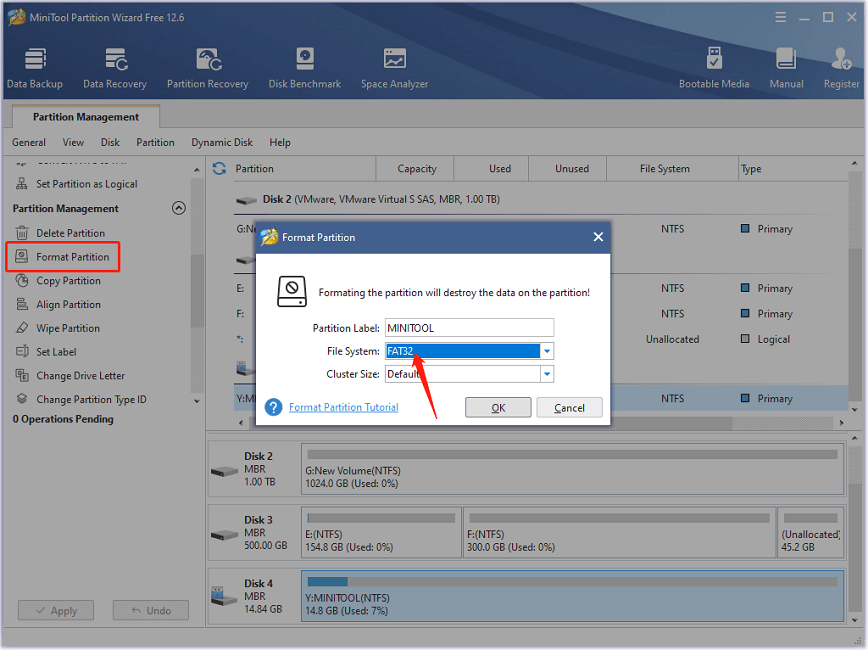
Passo 5: Clique no botão Aplicar localizado no canto inferior esquerdo para começar a formatar seu pen drive em FAT32.
2ª etapa: Baixe o arquivo da atualização mais recente do software do sistema PS4
Após formatar seu pen drive como FAT32, você pode baixar o arquivo de atualização.
Passo 1: Pressione Windows + E para abrir o Explorador de Arquivos e abra seu pen drive.
Passo 2: Crie uma pasta chamada PS4 no pen drive. Em seguida, crie uma pasta chamada UPDATE dentro da pasta PS4.
Passo 3: Inicie o navegador da web e visite o site oficial do Suporte PlayStation.
Passo 4: Encontre o arquivo de atualização do console PS4 e clique nele com o botão direito. No menu pop-up, selecione a opção Salvar link como.
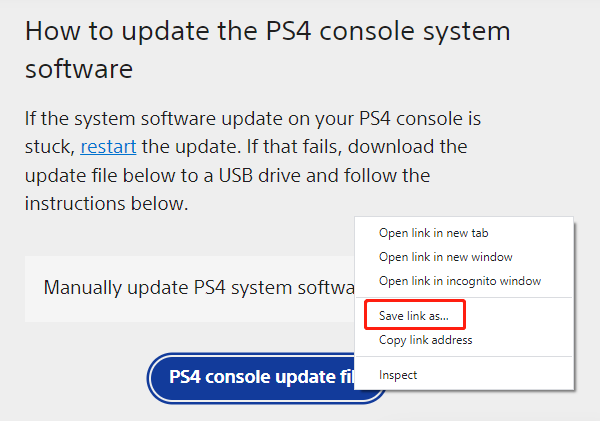
Passo 5: Na janela pop-up, selecione a pasta UPDATE em seu pen drive para armazenar o arquivo de atualização.
3ª etapa: Instale o arquivo de atualização do sistema PS4
Após baixar o arquivo de atualização mais recente do sistema PS4, você pode conectar o pen drive ao seu console PS4 e seguir as etapas abaixo para realizar a atualização.
Passo 1: Desligue seu PS4.
Passo 2: Pressione o botão Power e segure-o até ouvir o segundo bipe (por cerca de 7 segundos).
etapa 3: Conecte seu controlador PS4 com o cabo USB e pressione o botão PS. Você vai entrar no modo de segurança do PS4.
Passo 4: Selecione Atualizar software do sistema > Atualizar com dispositivo de armazenamento USB > OK para instalar o software mais recente do sistema PS4 em seu console.
Aguarde pacientemente até que o processo de atualização seja concluído. Não desligue o console durante o processo.
5ª Solução: Reconstrua o banco de dados
As instabilidades no banco de dados podem causar muitos problemas, como erros de desempenho do jogo, lentidão no PS4 e o código de erro WV 33898 1. Se você já tentou todas as soluções mostradas aqui mas continua recebendo o mesmo código de erro, pode ser necessário reconstruir o banco de dados.
A reconstrução do banco de dados é uma operação de baixo risco. Seus dados pessoais não serão excluídos, e você pode fazer isso sem nenhuma preocupação. A única desvantagem é que ela costuma levar várias horas para ser concluída. Portanto, é melhor reconstruir o banco de dados em um horário que você não pretende usar o console.
Para reconstruir o banco de dados no PS4, faça o seguinte:
Passo 1: Desligue o PS4 e inicialize no Modo de segurança.
Passo 2: No modo de segurança, selecione Reconstruir banco de dados.
Em seguida, seu console será reiniciado e exibirá a barra de progresso da reconstrução após um tempo.
Depois que o banco de dados for reconstruído com sucesso, você pode verificar se o código de erro WV 33898 1 foi resolvido.
Leia também: Como corrigir o código de erro NP-44125-6 do PS4: não é possível convidar um amigo?
Conclusão
O erro WV-33898-1 do PS4 acompanha a mensagem “a página não pode ser exibida” e não permite que você use o navegador do seu console normalmente. Se encontrar esse problema, basta testas as soluções mostradas acima uma a uma. Esperamos que este post tenha ajudado!
Se você conhece alguma solução para este erro que não foi mostrada aqui, compartilhe com nossos usuários na seção de comentários abaixo. Caso encontre algum problema ao usar o MiniTool Partition Wizard, entre em contato com a equipe de suporte pelo e-mail [email protected].
